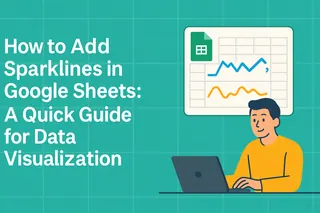那些显示数据变异性的小误差线,能让你的图表在几秒钟内从"平淡无奇"升级为"惊艳夺目"。但如果你不是电子表格高手,在Google表格中添加标准差误差线可能会像蒙眼解魔方一样困难。
好消息是:一旦掌握步骤,其实非常简单。更妙的是?像匡优Excel这样的工具可以通过AI实现全流程自动化。让我们一步步拆解。
标准差误差线为何重要(通俗解读)
假设你正在查看团队的月度销售数据。平均值看起来不错,但所有月份表现都稳定吗?还是存在剧烈波动?标准差误差线通过可视化方式回答这个问题。
它们显示:
- 紧凑簇状 = 表现稳定
- 宽泛散布 = 结果难以预测
这对商业决策而言价值连城。你总不会在不了解情况时投资波动剧烈的股票吧?同样的逻辑也适用于你的数据。
手动操作:逐步添加标准差误差线
1. 正确设置数据
- 清晰标注列标题(如"月份"、"销售额")
- 保持数据按列组织
- 检查缺失值或错误
2. 计算标准差
使用Google表格内置公式:
=STDEV(数据范围)
只需将"数据范围"替换为实际数据单元格(例如B2:B12)。
3. 创建基础图表
- 选中数据区域
- 点击插入 > 图表
- 选择图表类型(柱状图很适合此用途)
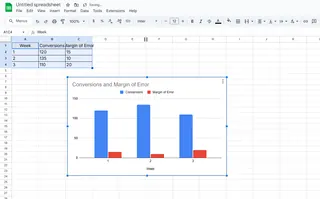
4. 添加神奇误差线
这一步稍显棘手,因为Google表格没有一键解决方案:
- 计算误差值(即标准差结果)
- 在图表编辑器中:自定义 > 序列 > 误差线
- 将误差量设置为计算值
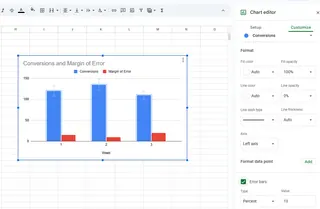
智能方法:让AI承担繁重工作
如果觉得这个过程繁琐,你并不孤单。这正是匡优Excel改变游戏规则的地方。无需费力折腾公式和菜单:
- 将数据上传至匡优Excel
- 说明需求:"显示带标准差误差线的月度销售额"
- 立即获得专业图表
无需记忆公式。无需深挖菜单。几秒钟即可获得清晰、富有洞察力的可视化图表。
常见陷阱(及规避方法)
注意避免:
- 错误单元格范围:仔细核对所选数据
- 混合数据类型:STDEV计算不要包含表头
- 图表过载:过多误差线会导致图表难以阅读
超越标准差:其他显示变异性的方法
虽然标准差误差线很实用,但有时需要不同视角:
- 箱形图:显示中位数、四分位数和异常值
- 直方图:揭示数据分布模式
- 散点图:展示变量间关系
匡优Excel能根据数据特征自动生成所有这些图表。
打造 impactful 数据可视化的专业技巧
- 策略性用色:使用颜色突出关键洞察
- 保持简洁:去除不必要的图表装饰
- 添加标注:用简短说明解释变异性含义
核心结论
标准差误差线能为数据故事增添关键背景信息。虽然Google表格可以手动实现,但像匡优Excel这样的AI工具能将过去15分钟的工作变成15秒的任务。
当你可以发掘推动业务发展的洞察时,为何要浪费时间在电子表格操作上?这就是现代AI辅助数据分析的力量。
准备好升级你的数据能力了吗?匡优Excel让你无需经历电子表格的烦恼,就能获得专业级可视化效果。未来的你(和你的上司)都会为此感激。